登录
- 微信登录
- 手机号登录
微信扫码关注“汇帮科技”快速登录
Loading...
点击刷新
请在微信【汇帮科技】内点击授权
300秒后二维码将过期
二维码已过期,点击刷新获取新二维码
登录
登录
其他登录方式
来源:汇帮科技 修改日期:2025-10-12 17:00
在日常办公中,我们经常需要协作编辑各种电子文档,其中Excel表格是最常用的工具之一。当你在一个团队中共同处理一份文件时,是否遇到过这样的困扰:多人轮流编辑同一个Excel文件,但无论谁做出的修改,文件属性里始终显示的是最初创建者的姓名?这不仅会让人困惑最新的修改者是谁,更会给文件管理带来诸多不便。
本篇文章将详细介绍四种修改Excel文件属性中作者信息的方法,涵盖从简单手动操作到高级自动化处理的多种解决方案。无论你是办公新手还是技术专家,都能找到适合自己的方法。
如何在Excel中轻松更改文件属性中的作者信息?简单的四个方法分享

第一部分:使用汇帮元数据编辑器批量修改作者信息
1. 下载与安装软件
打开浏览器搜索"汇帮元数据编辑器",进入官网下载最新版本。按照安装向导完成安装流程,无需复杂操作。
2. 打开软件界面
启动程序后,主界面上你会看到多个功能模块。我们需要的是"office属性编辑器"功能。
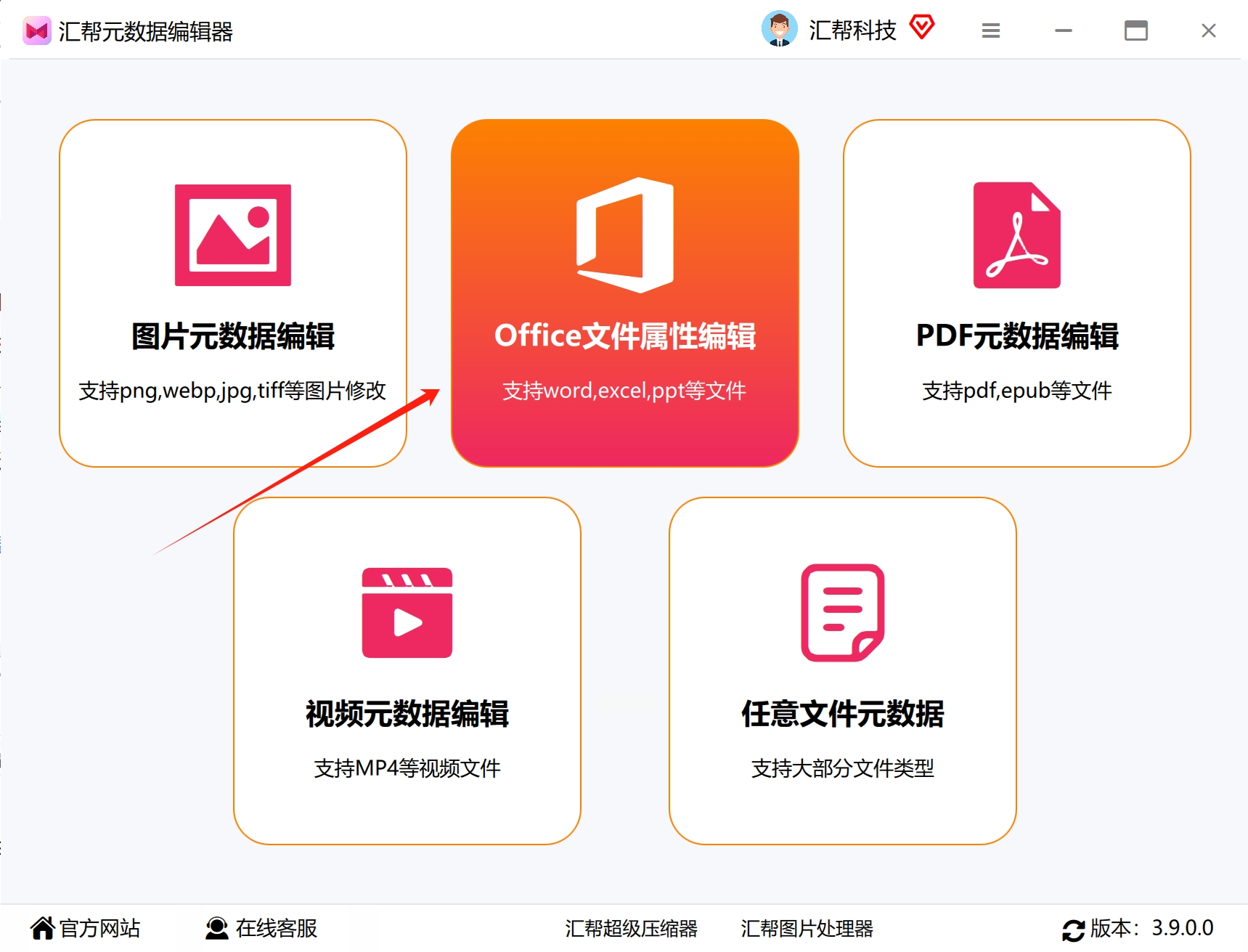
3. 导入文件
你可以通过拖放或点击"添加文件"按钮来导入需要修改的Excel文件。这个工具支持批量处理多个文件,特别适合处理大量文档时使用。
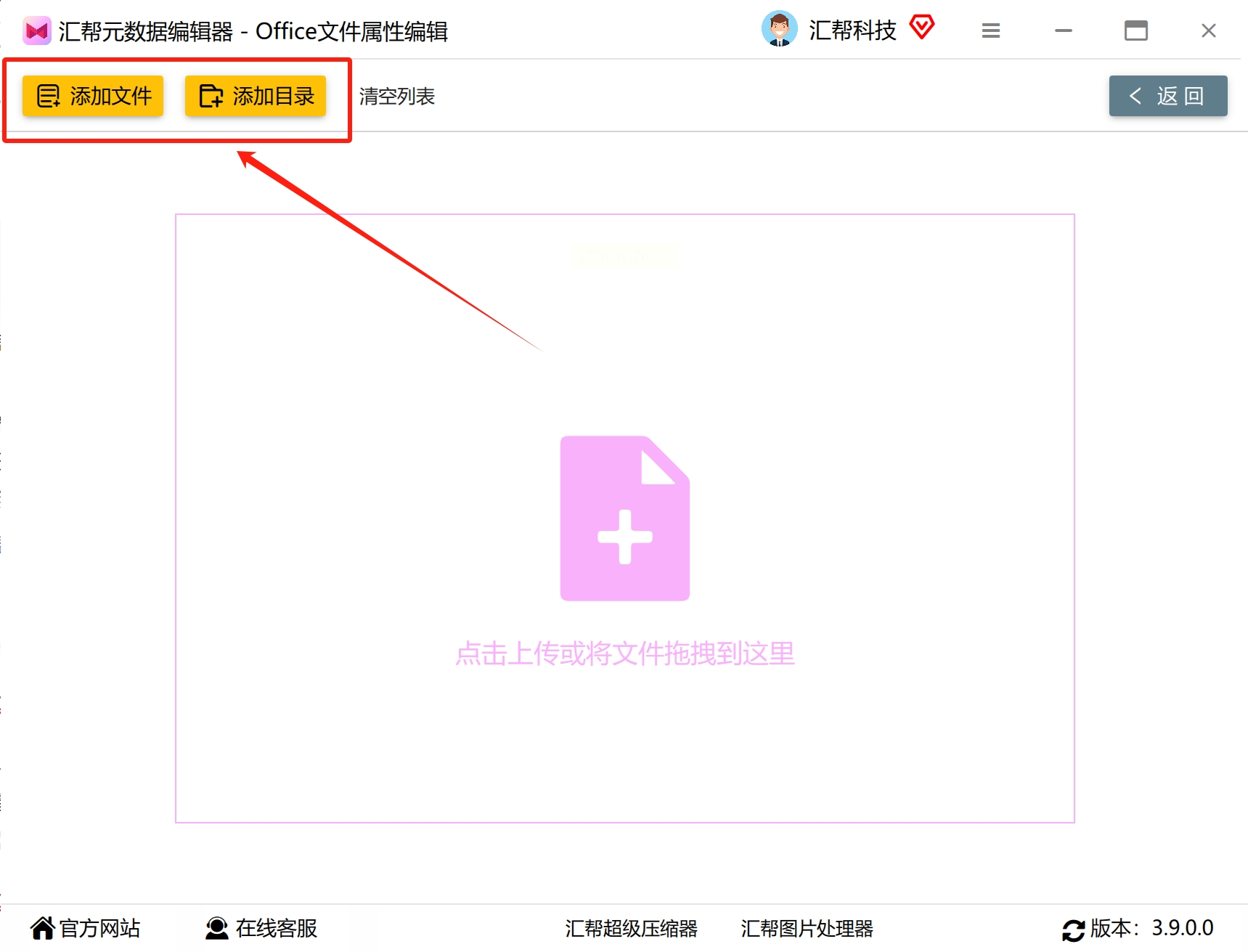
4. 修改作者信息
在界面中找到"常用元数据编辑"区域,选择"作者"属性,点击右侧的"编辑"按钮。输入新的作者名称后,可以选择是单独保存当前文件还是同时修改所有已导入文件。
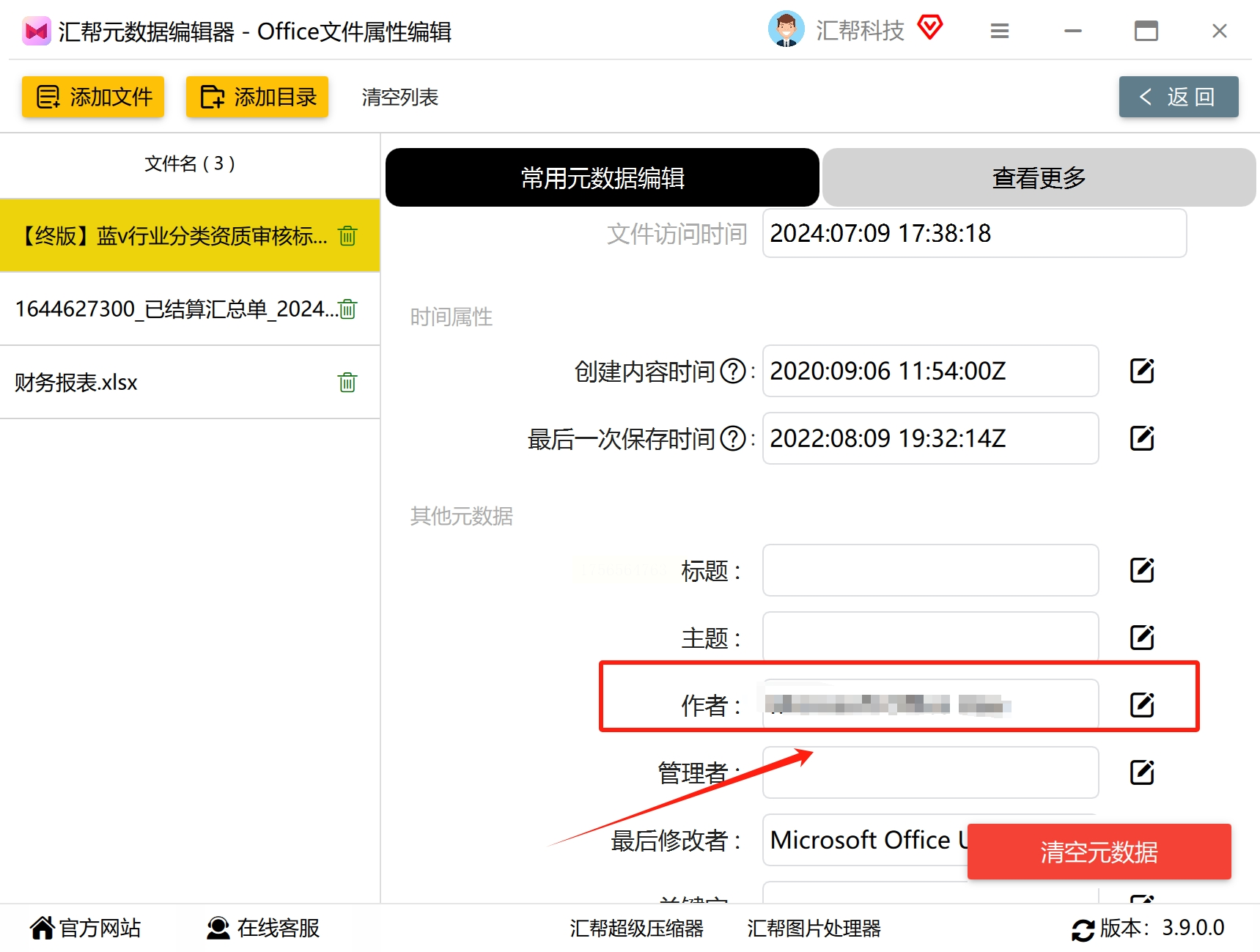
点击保存到所有文件就是修改所有的文件属性,这里点击修改成功就直接改变的是原文件的属性,直接查看源文件的属性就可以看到修改的结果。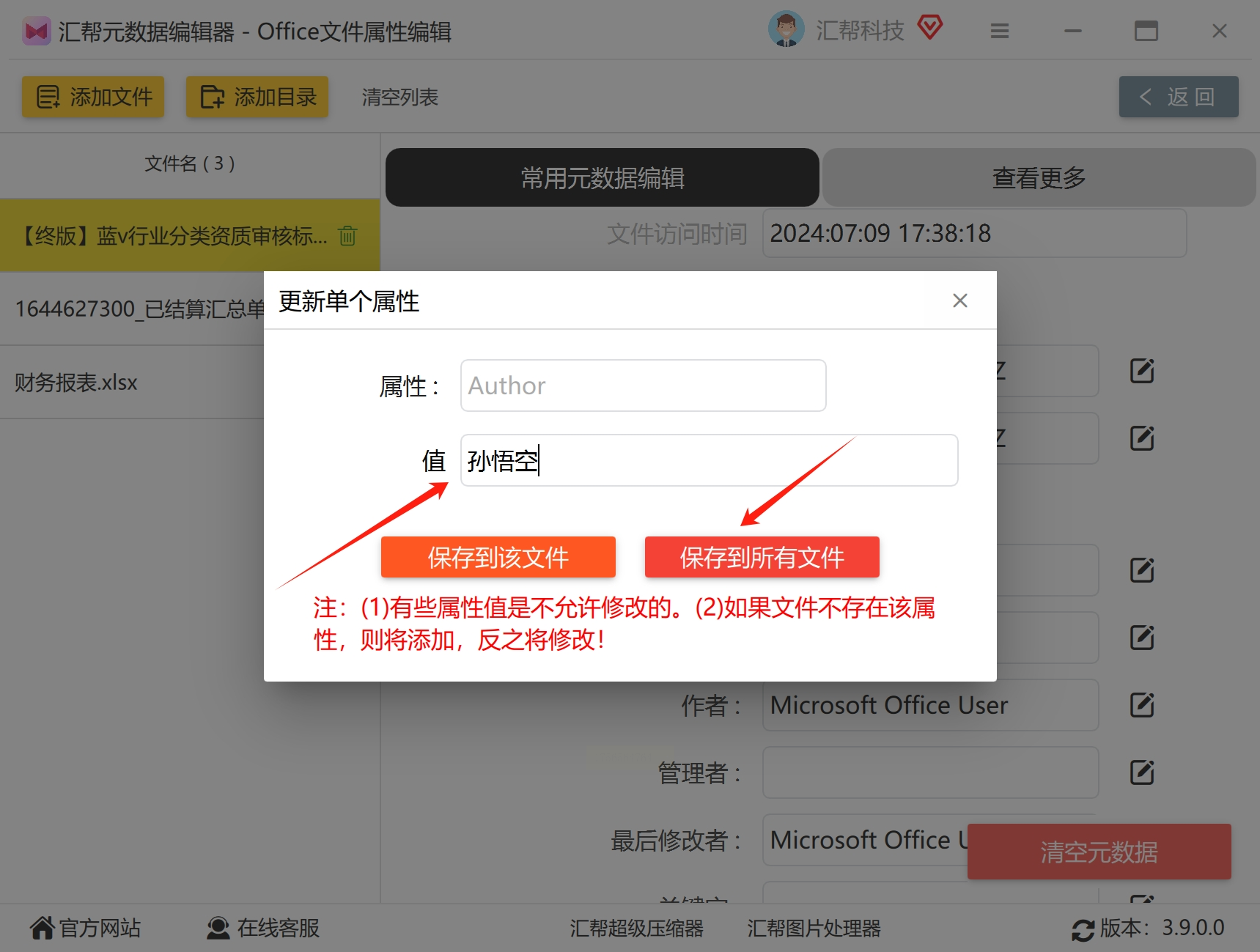
第二部分:直接通过文件属性修改
1. 选择文件
右键点击需要修改的Excel文件或多个文件,在弹出菜单中选择"属性"选项。
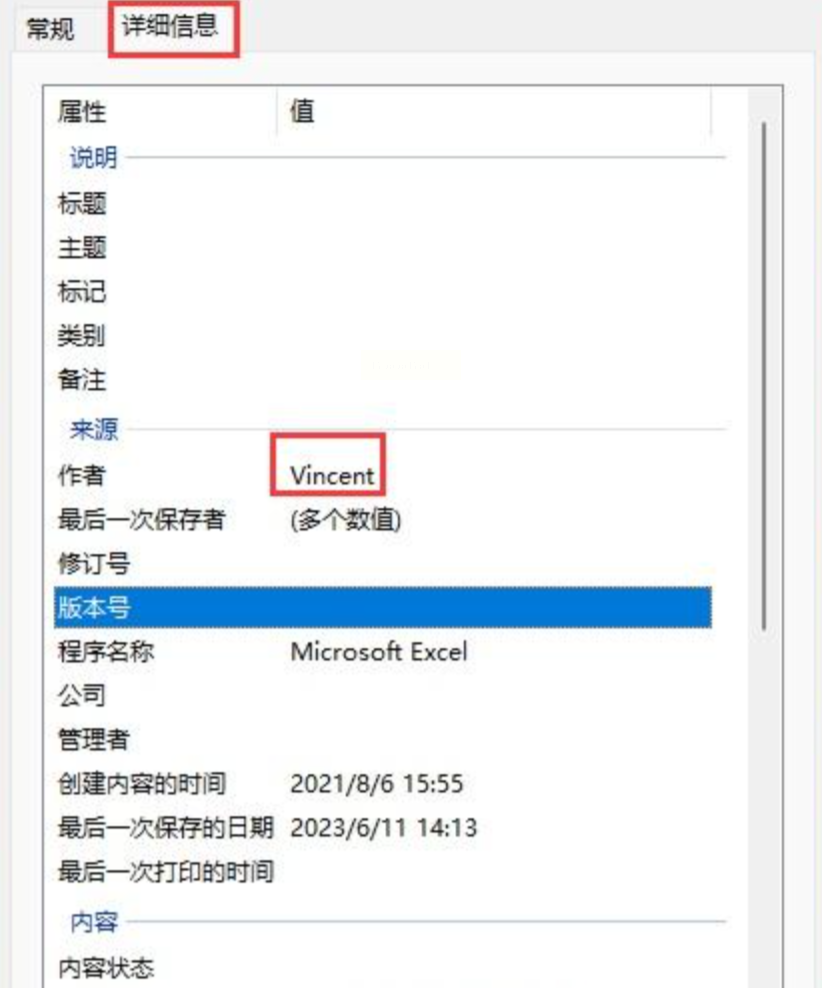
2. 修改作者信息
进入文件属性窗口后,切换到"详细信息"标签页。找到"来源"下的"作者"项,点击进行编辑,输入新的作者名称即可完成修改。
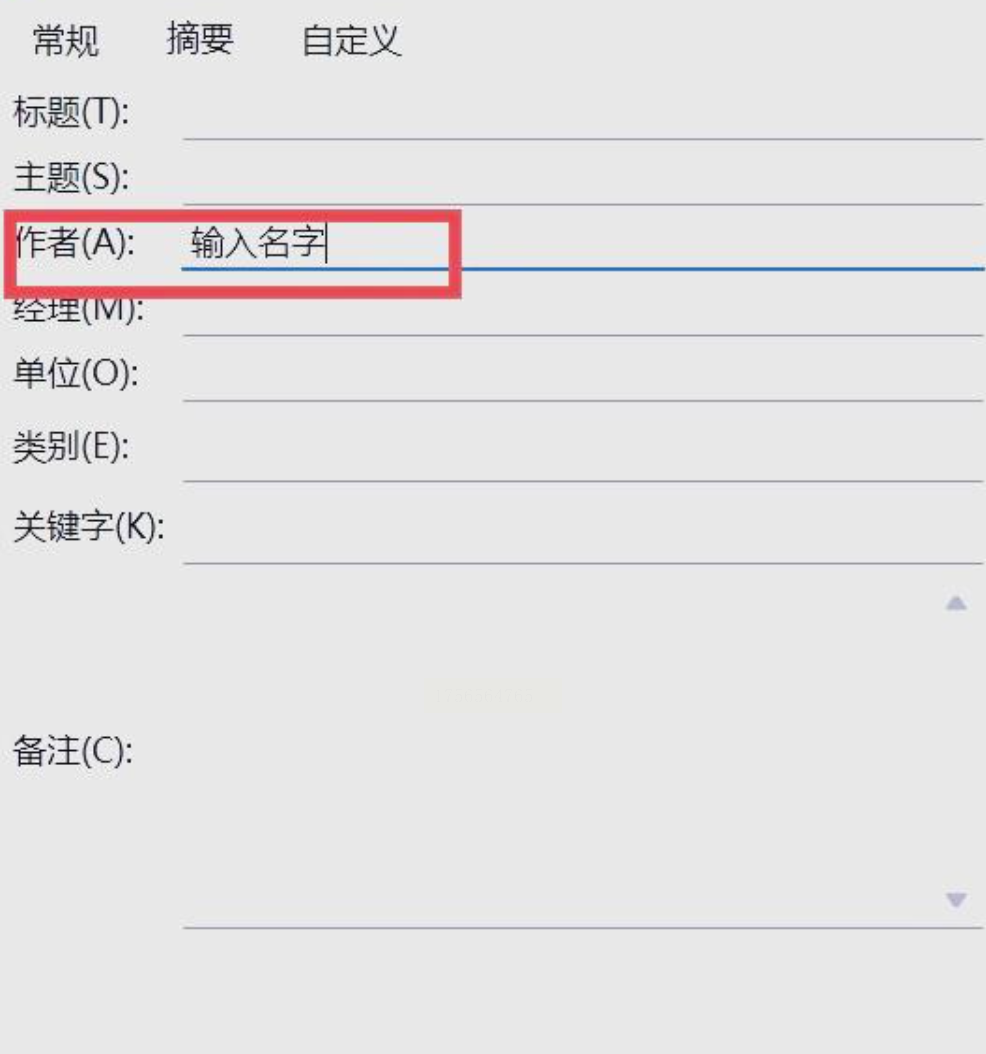
第三部分:利用VBA代码实现自动化修改
1. 打开Excel并启动VBA编辑器
同时按下Alt+F11键,打开VBA窗口。
2. 编写自定义函数
在插入菜单中选择"模块",然后粘贴以下代码:
Sub ChangeAuthor()
Dim newAuthor As String
newAuthor = "新作者名称"
ThisWorkbook.BuiltinDocumentProperties("Author") = newAuthor
MsgBox "作者已更改为:" & newAuthor
End Sub
3. 运行代码
按下F5键或点击运行按钮,确认修改成功。这种方法特别适合需要批量处理大量文件的场景。
第四部分:另存为时修改作者信息
1. 进入文件菜单
点击右上角的"文件"选项,选择"另存为"。
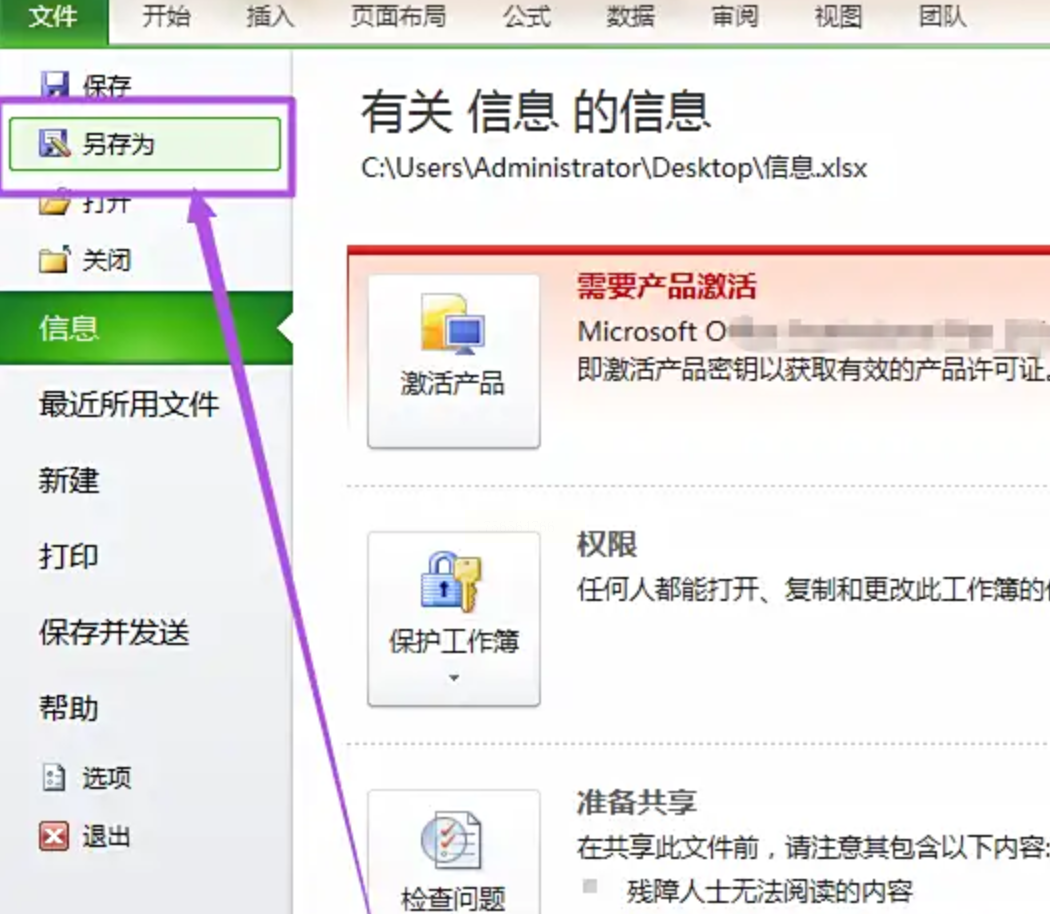
2. 设置新作者
在另存为窗口中找到"作者"文本框,输入需要的新名称后再保存文件。
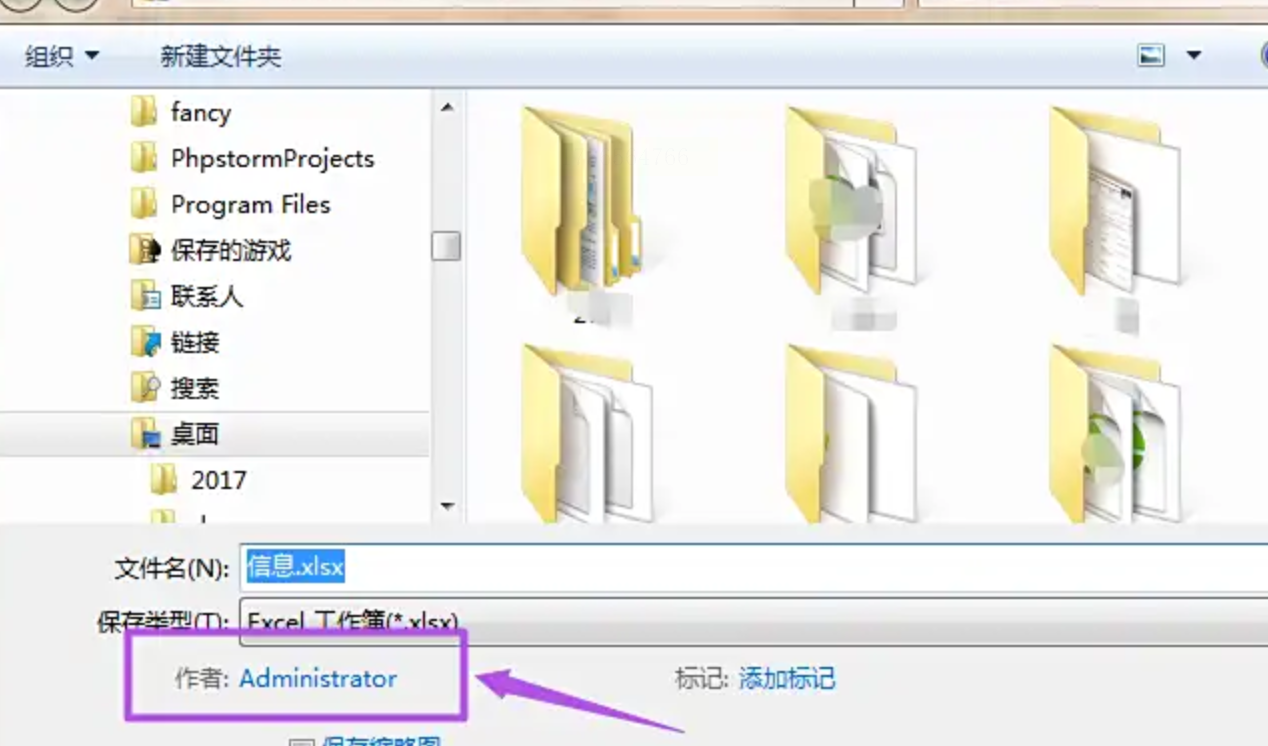
以上几个方法都可以帮我们修改Excel文件的作者属性,在实际应用中,建议根据具体需求选择最适合的方法。例如:
- 对于单个文件的小范围修改,直接使用文件属性或另存为方法最为简便。
- 如果需要处理大量文档,汇帮元数据编辑器和VBA脚本提供了高效的批量处理能力。
- 在企业环境中,可以统一设置默认用户名,并结合版本控制系统(如 SVN、Git)来管理文件变更。
通过这些方法和注意事项的应用,可以确保Excel文件属性中的作者信息准确无误,为团队协作和文档管理打下良好基础。希望本文能帮助你更高效地管理Excel文件的作者信息!
如果想要深入了解我们的产品,请到 汇帮科技官网 中了解更多产品信息!
没有找到您需要的答案?
不着急,我们有专业的在线客服为您解答!

请扫描客服二维码